在Java开发中,Eclipse是一款广泛使用的集成开发环境(IDE),它提供了丰富的功能,支持包括Java在内的多种编程语言的开发。本文主要讲解如何搭建一个基于Eclipse的Java开发环境,包括安装JDK、配置环境变量、安装Eclipse以及设置编码自动提示,并介绍了Eclipse VE的安装和用途。 我们需要安装Java Development Kit(JDK)。JDK是Java编程的基础,包含了编译器、调试器以及其他必要的工具。在本例中,我们使用的是JDK 1.6版本,因为ArcGIS Engine和ArcGIS for Android的开发需要这个特定版本。可以从Oracle官网下载JDK 1.6的安装包,选择适合Windows 32位系统的版本。安装过程中,只需按照默认设置一路"Next"即可。安装完成后,需要配置环境变量,包括新建JAVA_HOME变量,将其值设置为JDK的安装路径;修改classpath变量,在其前面添加"."和JDK的lib目录;修改path变量,添加JDK和JRE的bin目录。 为了验证JDK是否安装成功,可以在命令行中输入"java -version",如果显示正确的Java版本信息,说明安装成功。 接下来,我们安装Eclipse IDE。Eclipse是一个开源的开发平台,它支持多种插件来扩展功能。在本案例中,使用的是Eclipse 3.6(Helios)版本,因为这是ArcGIS开发所推荐的。Eclipse是绿色软件,下载后解压缩并运行eclipse.exe,创建一个新的工作空间即可开始使用。 为了让Eclipse提供代码自动提示功能,需要进行一些设置。在"Window"菜单中选择"Preferences",然后找到"Java" -> "Editor" -> "Content Assist"。在这里,我们可以修改"Auto activation triggers for Java"字段,将其设置为一个自定义字符串,如"markplace",并调整"Auto activation delay"的延迟时间。完成设置后,通过"File" -> "Export"导出首选项到epf文件,然后用文本编辑器找到并替换相关字符串,再通过"File" -> "Import"重新导入,以实现自定义的代码提示规则。 为了在Eclipse中进行GUI开发,我们需要安装Visual Editor(VE)插件。VE是用于构建图形用户界面的工具,尤其对于ArcGIS开发是必不可少的。VE的安装通常涉及到其他几个插件,如Eclipse Modeling Framework(EMF),它允许将模型转化为代码。安装这些插件可以通过Eclipse的内置更新管理器或者直接下载离线安装包进行。 搭建Eclipse-Java开发环境涉及JDK的安装与配置、Eclipse的下载与启动、代码提示的个性化设置,以及VE等插件的安装。每个步骤都是确保开发者能够高效、便捷地进行Java编程的关键。通过遵循上述步骤,开发者可以创建一个强大的开发环境,满足各种Java项目的需求。
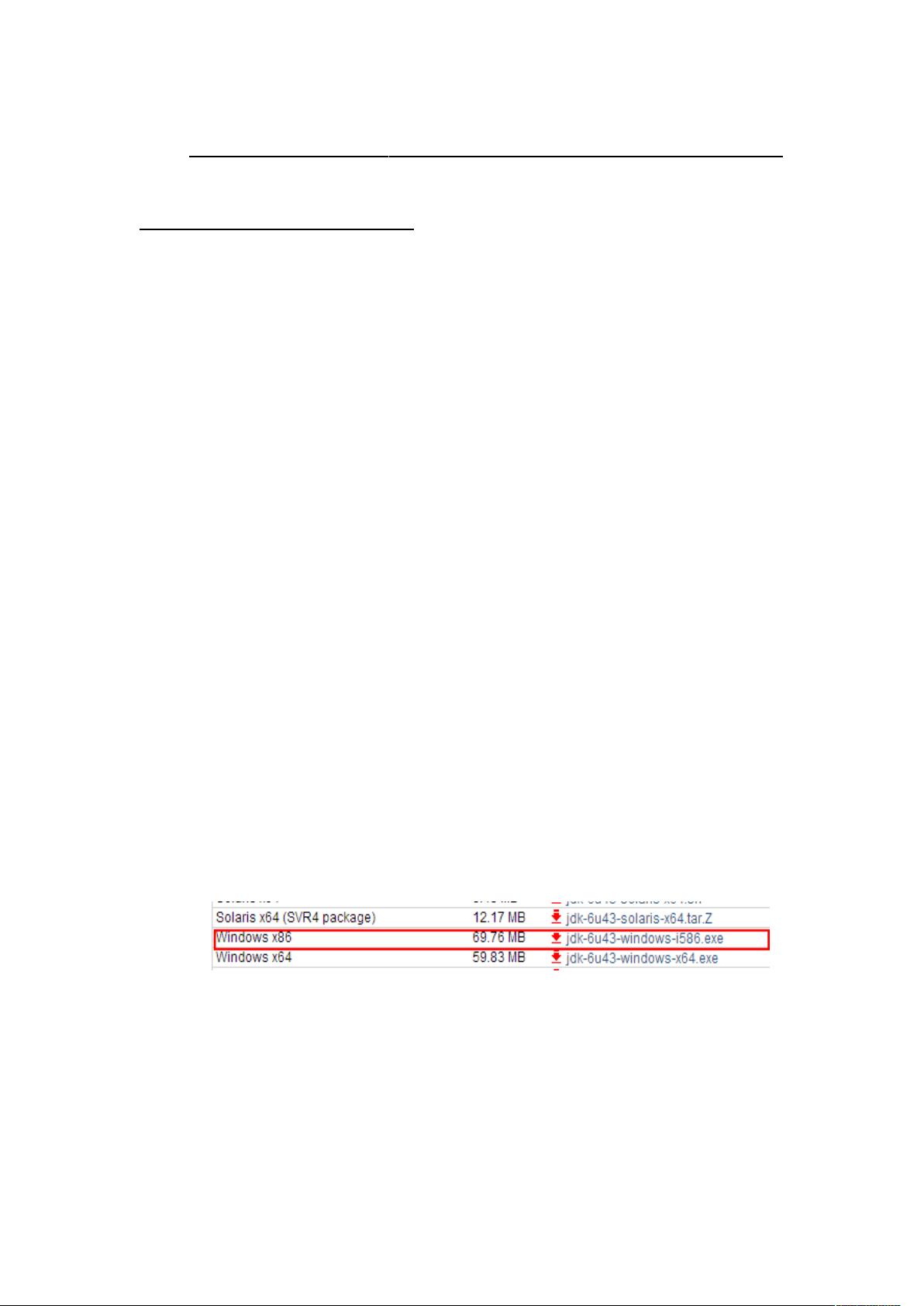
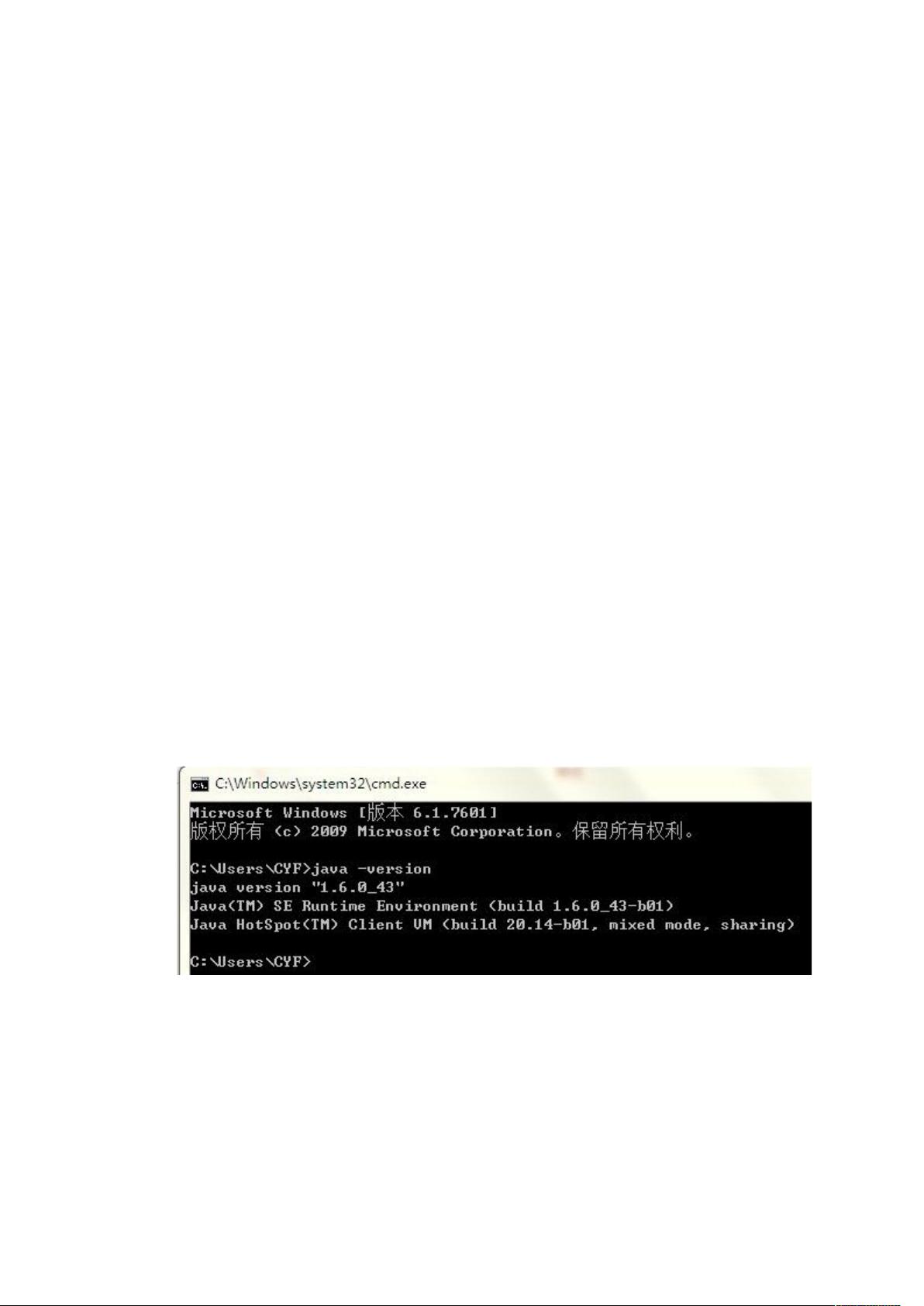
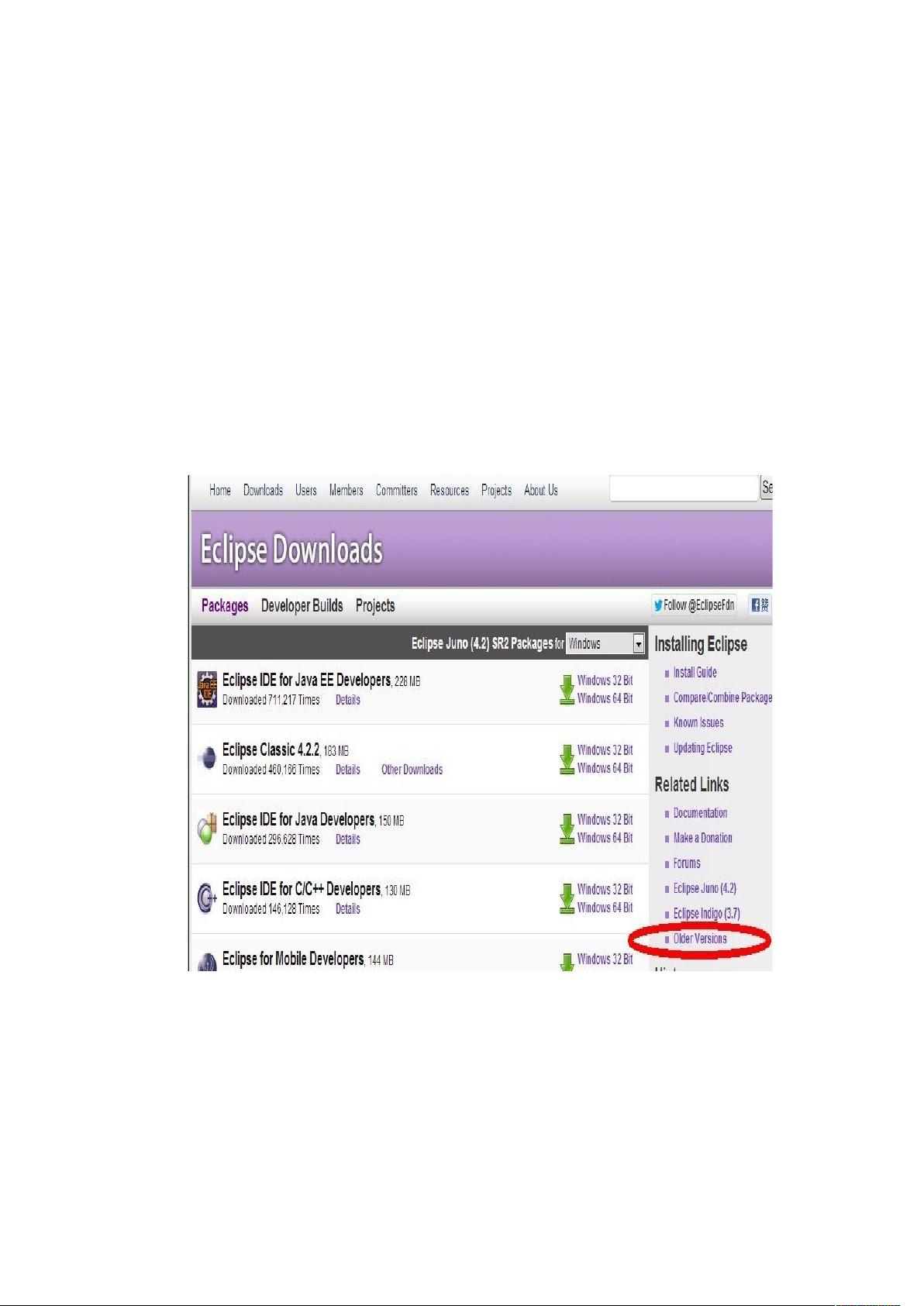
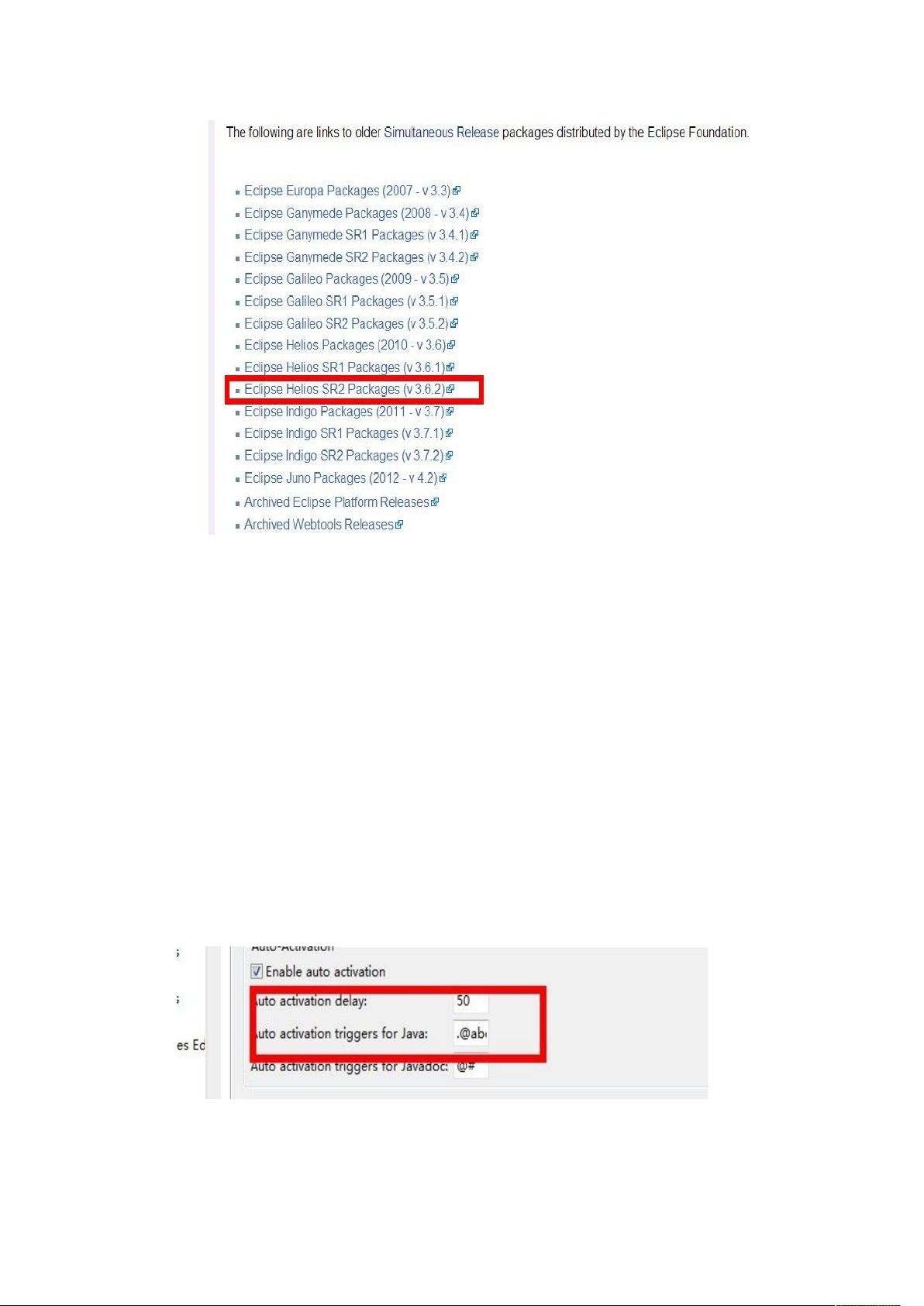

剩余27页未读,继续阅读

- 粉丝: 22
- 资源: 34
 我的内容管理
展开
我的内容管理
展开
 我的资源
快来上传第一个资源
我的资源
快来上传第一个资源
 我的收益 登录查看自己的收益
我的收益 登录查看自己的收益 我的积分
登录查看自己的积分
我的积分
登录查看自己的积分
 我的C币
登录后查看C币余额
我的C币
登录后查看C币余额
 我的收藏
我的收藏  我的下载
我的下载  下载帮助
下载帮助

 前往需求广场,查看用户热搜
前往需求广场,查看用户热搜最新资源


 信息提交成功
信息提交成功